电脑上云存储在哪里,怎么查看电脑上的云存储?
时间:2025-01-07 09:31
在数字化浪潮汹涌澎湃的当下,云存储已经从一个陌生的概念,演变为我们日常生活和工作中不可或缺的一部分。它如同一个庞大而无形的仓库,帮助我们跨越空间和设备的限制,随时随地存储和获取数据。无论是珍贵的家庭照片、重要的工作文档,还是喜爱的多媒体资料,云存储都为它们提供了一个安全且便捷的栖息之所。然而,对于许多初次接触云存储或者对其了解尚不深入的用户来说,在电脑上找到云存储的位置,有时并非易事。今天,就让我们一同开启这场探寻电脑上云存储位置的奇妙之旅。
1、操作系统自带云存储
对于Windows系统,以OneDrive为例。它通常会在系统托盘(电脑右下角)显示图标,点击该图标,可进入OneDrive界面,在这里能看到云存储中的文件分类与具体内容。若未找到图标,可在“此电脑”中查找OneDrive的盘符,如同访问本地硬盘一样操作。Mac系统的iCloudDrive,在访达侧边栏中便能找到,点击即可进入云存储空间,查看和管理存储的文件。
2、第三方云存储客户端
像百度网盘、腾讯微云这类广泛使用的第三方云存储服务。首先要确保已在电脑上安装对应的客户端软件。安装完成后,登录账号,软件会在桌面或者系统托盘生成快捷入口。点击进入客户端,即可看到云存储中的各类文件。若要在文件资源管理器中快速访问,某些客户端支持在设置里开启“在我的电脑中显示”选项,开启后,会在“此电脑”中出现相应的云盘盘符。
3、网页端访问
无论何种云存储服务,都能通过网页端进行访问。在浏览器地址栏输入云存储服务的官方网址,如百度网盘的“pan.baidu.com”,登录账号后,便能进入云存储的网页管理界面。这里的文件展示和操作逻辑与客户端类似,同样能轻松实现文件的查看、下载、上传等操作。
上面方法虽然不复杂,但是我们有更简单的方法,那就是——“个人云电脑工具”,借助它,你可以轻松将电脑转变为私有云盘,无需繁琐的配置,即可享受数据安全存储与高效访问的便利。
“个人云电脑工具”是一款强大的技术助手,它让用户能够跨越设备限制,随时随地通过任何联网设备访问自己的个性化工作环境。这一工具不仅提供了高性能的计算资源,确保图形设计、视频编辑等高需求任务流畅运行,还有效保障用户数据的安全与完整。
那我们怎么使用这个工具呢?
1.在A电脑上,在桌面找到该工具图标然后双击,打开后界面如下:
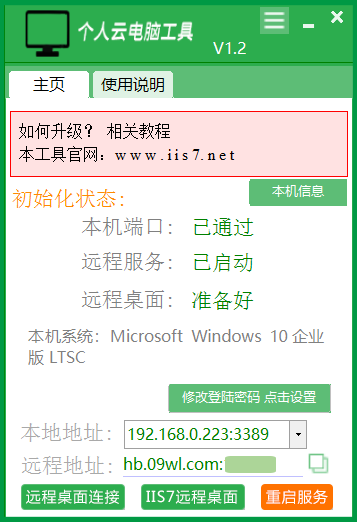
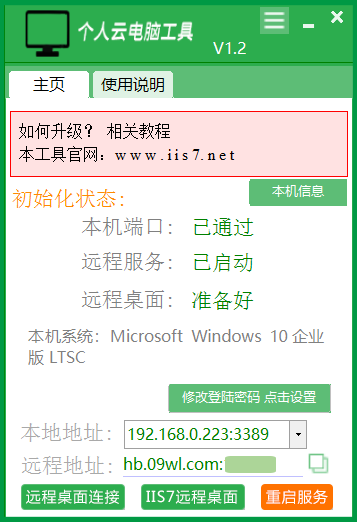
2.开启本地设备(手机、平板、电脑等)的网络,确保网络稳定,在B设备上,下载第三方远程桌面软件,如果本地设备是电脑且是Windows系统,那么我们只需用电脑自带的mstsc就可以实现连接,打开远程桌面软件或者在电脑搜索栏输入“mstsc”,然后打开远程桌面连接,输入A电脑的远程地址,然后按照提示输入A电脑的用户名和密码,点击连接,如下图所示:
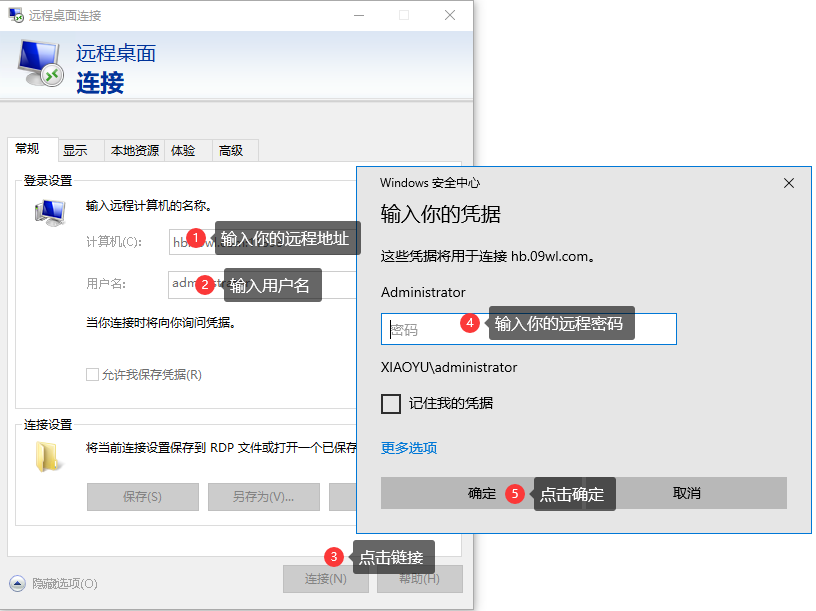
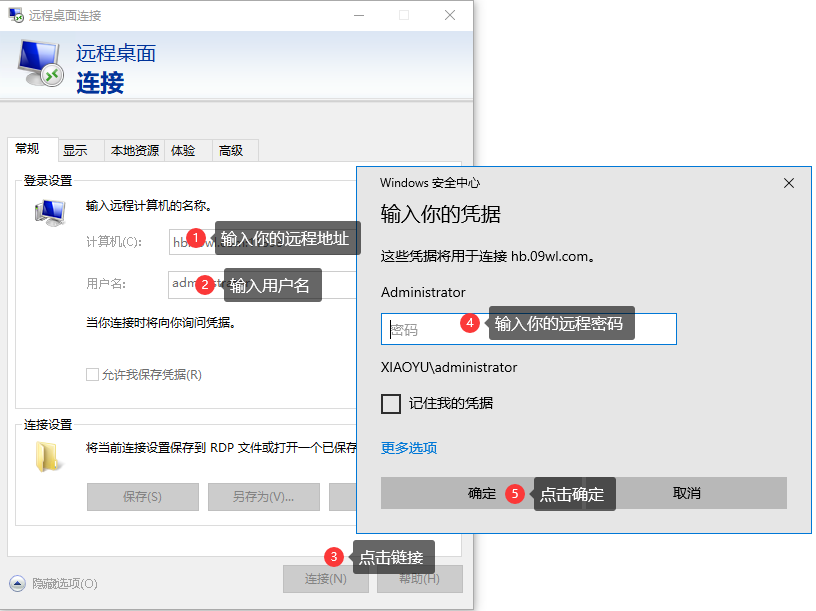
3.日常使用:接下来,我们就可以像操作普通电脑一样,打开软件、浏览网页、处理文档,如图所示:


4.使用完毕后,记得正常退出云电脑,避免数据丢失与资源浪费。
在电脑上找到云存储的位置,不仅意味着我们能够高效地管理和利用自己的数据资源,更象征着我们在数字时代掌握了一把通向便捷与自由的钥匙。它让我们摆脱了本地存储空间的束缚,让数据真正实现了“随身而行”。无论身处何地,只要有电脑和网络,就能迅速访问和处理云存储中的数据。通过不断探索和熟悉云存储在电脑上的位置与使用方法,我们将更好地拥抱数字化生活,在信息的海洋中畅游无阻,充分享受科技带来的无限便利与可能。
